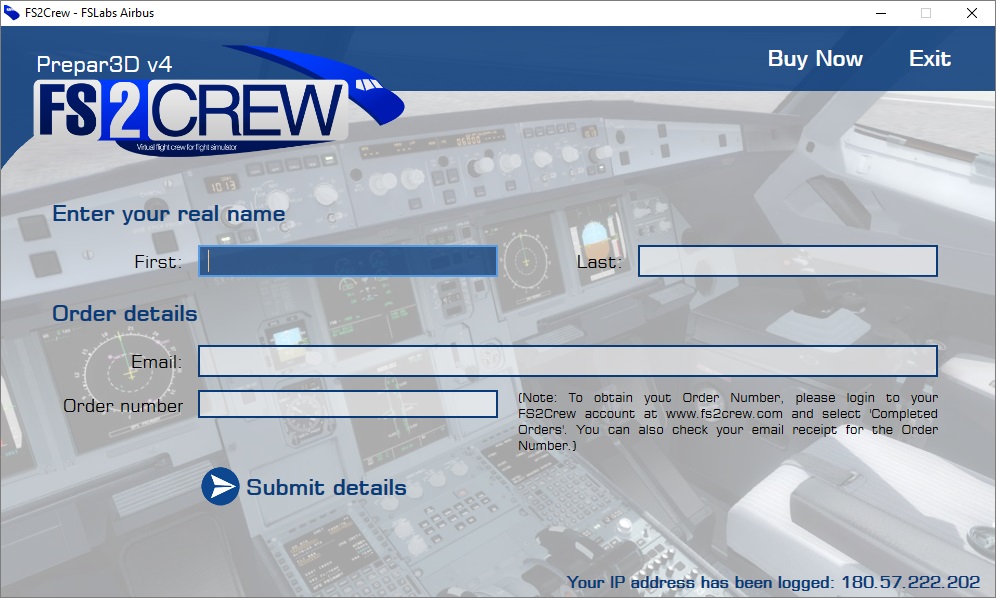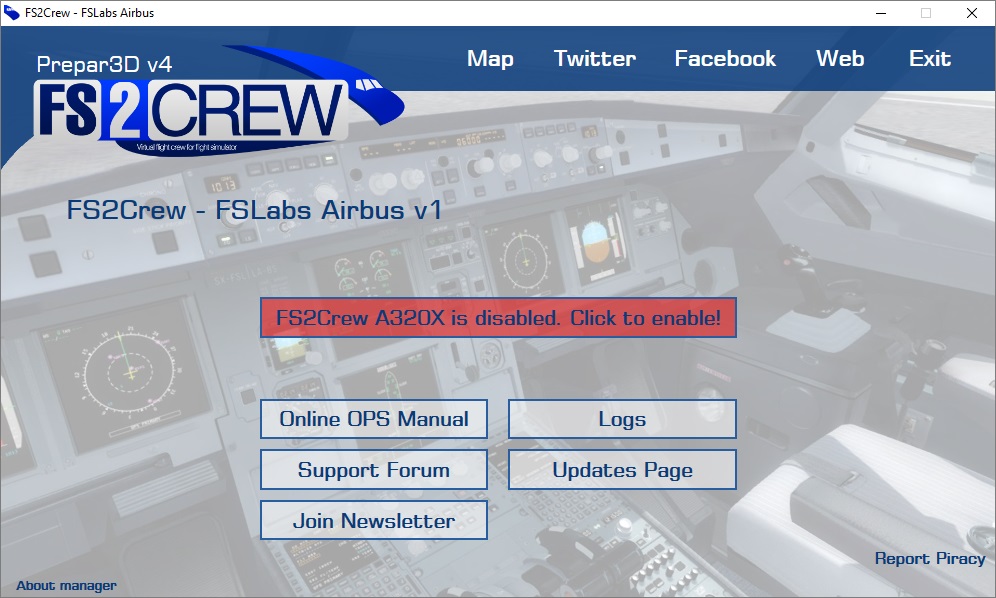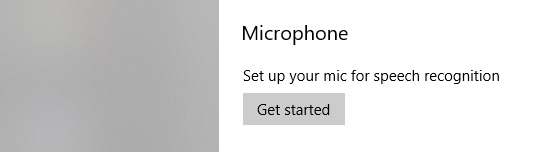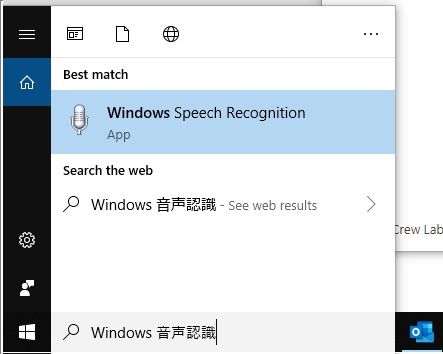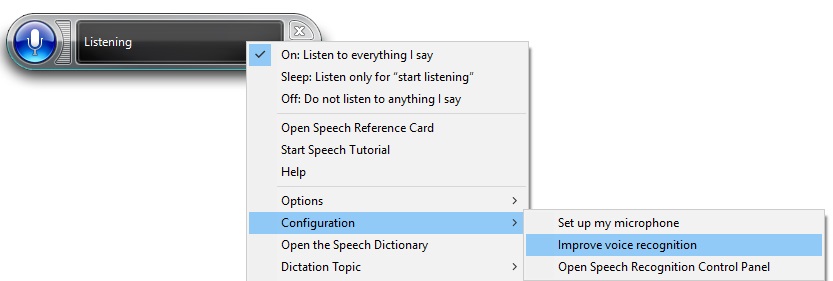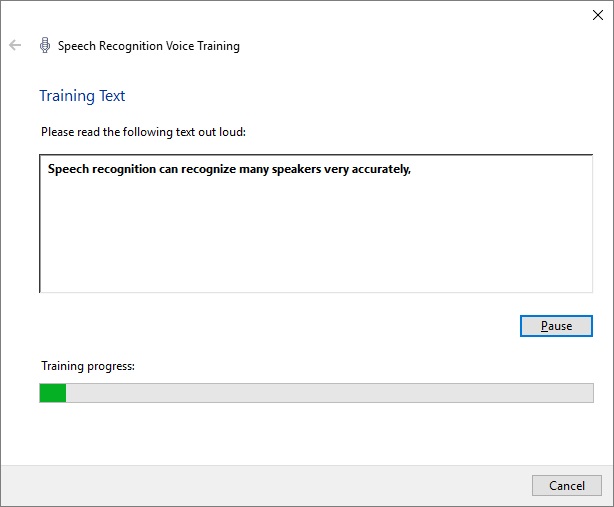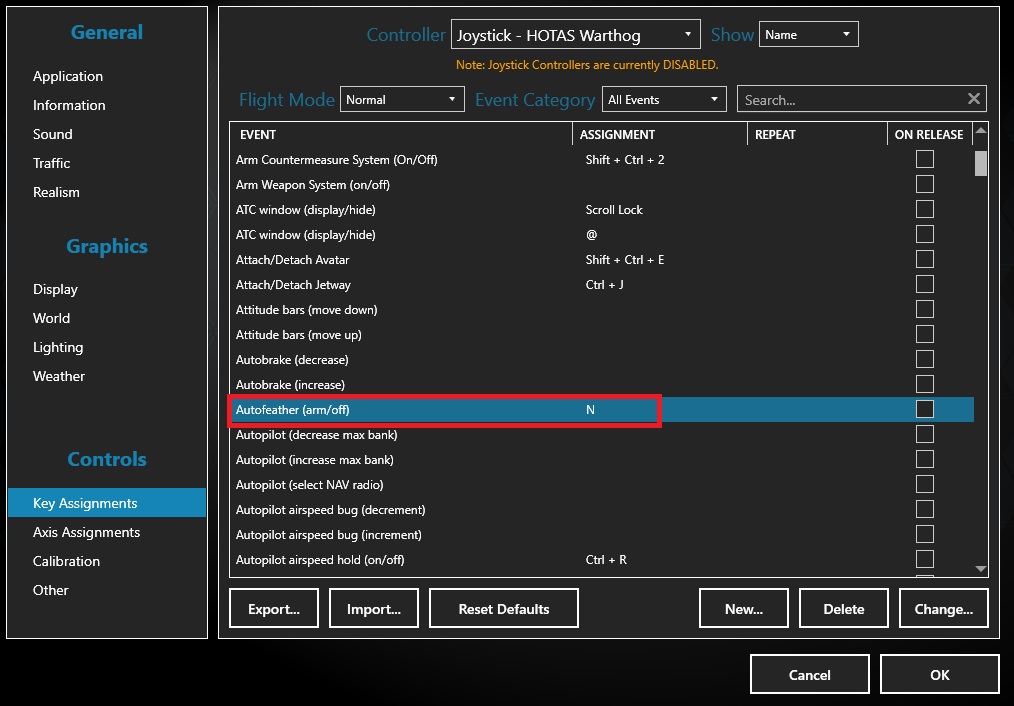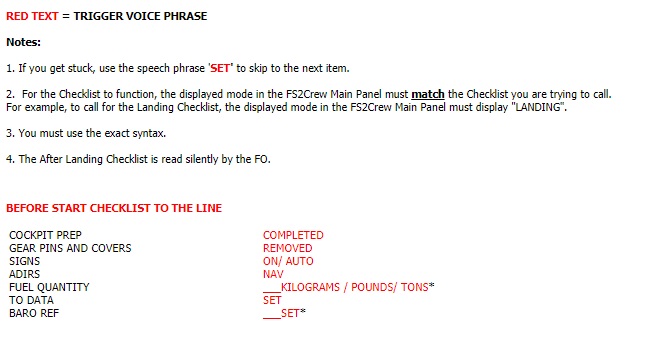概要
本記事では、「FS2Crew: FSLabs Airbus」(64bit版)ついて記載する。
※初版は2020年1月22日となる。
※2020年4月29日 一部改版。
定番アプリ
本ソフトは、「Flight Sim Labs – A320-X その1 共通編」で紹介した機体アドオンへの追加機能となっている。
主な機能は下記の通りとなっている。実質的に重要なのは1番目のボイスコントロールだ。
- FS2Crew for the Aerosoft Airbus Pro – ボイスコントロール
恐らく一番重要な機能だ。人間の声でチェクリストのやりとりやファーストオフィサーへの指示をできる。 - FS2Crew for the Aerosoft Airbus Pro – ボタンコントロール
画面内のボタンを使用してコパイロットへ指示ができる。 - ボイスセット
コパイロットの音声を各地域のなまった発音に変更ができる。
北アメリカ・イギリス・ヨーロッパ
動画
シリーズ製品の公式なプロモがこちら。実際に音声でファーストオフィサーと会話をしているのが分かる。
インストール後(初期設定)
マニュアルはWebで公開されている。購入前に詳しく確認をすることが可能だ。
ここでは簡単な説明のみにとどめる。
まずは専用設定ツールを起動する。
初回起動時には購入情報を入力する。注文番号と氏名、メールアドレスが必要となる。
認証後初期は赤くなっているがこの状態ではFS2Crewが無効になっている。クリックして有効にする。
有効化された場合はグリーンへ変わる。
インストール後(Windowsの音声認識設定)
本ソフトでは利用者の声からテキストデータへの変換へはOSの機能を利用する。OS設定からSpeech画面を開き、「English(United States)」を選択する。日本語設定ではダメだ。また日本語話者には正しい発音は難しいため「Recognize non-native accents for this language」にチェックを入れる。
※筆者の場合はシミュレータに特化してOS表示も英語化している。
マイクロフォンの設定を行う。
次にWindowsの音声認識設定ツールを起動する。
“Configuration”から”Improve voice recognition”を選択する。話者の声に合わせて音声認識率を向上させるためのメニューだ。
画面に表示された英語を読んでいく。認識されると次に進んで行く。全ての分を繰り返し読むことでコンピュータが話者の特徴を認識しやすくなる。同じメニューを何回もやることでさらに認識率が上がる。根気がいる作業だが実施しないと意味がない。
インストール後(シミュレータ設定)
FS2Crewをシミュレータ内で起動させるには”Autofeather(arm/off)”にキーを割り当てる。ジェット機なので必要のないプロペラのフェザー機能にキーを割り当てていることとなる。
FS2Crewの使用
実際に起動した画面がこちら。
左下の”BELOW THE LINE”が今の機体の状態となる。各状態別に認識できる機能が異なる。特にチェックリストは状態があっていないと認識できない。
音声認識のマニュアルは下記のような表記になっている。”Before start checklist to the line”と発することで、相手が応答する。この場合、相手が”Cockpit prep”と行ってきたら赤字部分”Completed”と話者が答えることで相手が次へ進むを事を示している。
最後に
音声によるファーストオフィサーと会話をしながらチェックリストを実施するのはまさに夢環境だ。準備や慣れは必要だが一度使ったらやめられなくなる機能だろう。この「FS2Crew: FSLabs Airbus」(64bit版)はお勧めしたい。本サイトでは他機種のものも紹介しているが、PMDGやAerosoftの機体なども機体毎に製品がでている。